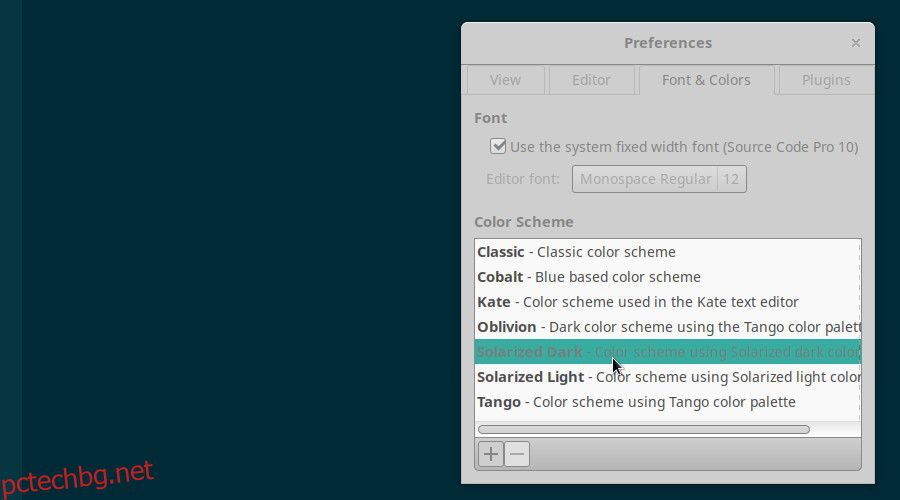gedit е невероятен текстов редактор, но настройките му по подразбиране не са подходящи за всеки. Можете да направите gedit достъпен или да го пренастроите във всичките си любими цветове, като изберете цветова схема по подразбиране, импортирате тема на трета страна или направите своя собствена. За щастие, всички тези персонализации са лесни за изпълнение на Linux.
Съдържание
Изберете цветова схема на gedit по подразбиране
Най-лесният начин да промените цветовата схема на gedit е да изберете една от темите по подразбиране. Вашият избор също няма да бъде ограничен, тъй като gedit предлага удобен избор от седем цветови схеми по подразбиране.
Започнете, като щракнете върху иконата на менюто в горния десен ъгъл и изберете Предпочитания от падащото меню. След това изберете Шрифтове и цветове от четирите опции в горната част на менюто Предпочитания.
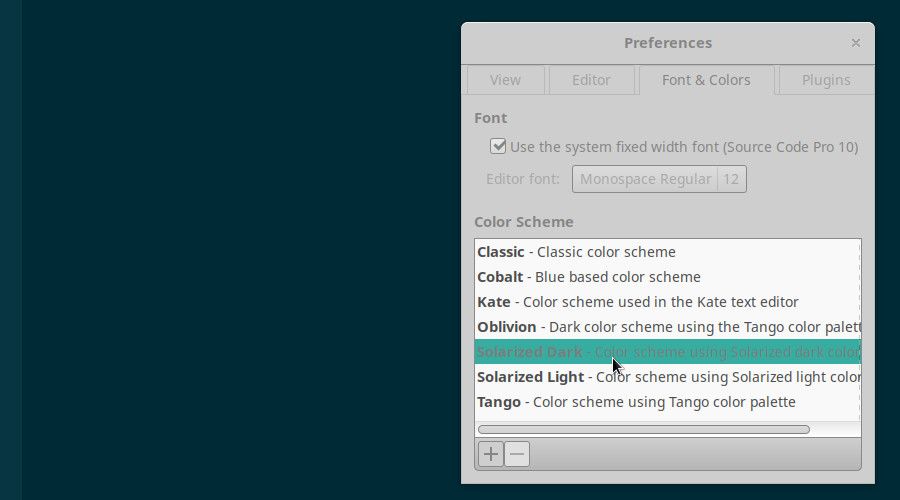
Превъртете цветовите схеми, докато намерите любимата си опция. Накрая щракнете върху предпочитаната от вас цветова схема и затворете менюто Предпочитания. gedit автоматично ще се актуализира, за да показва файлове с избраната от вас цветова схема.
Използвайте цветова схема на трета страна
Не е нужно да се ограничавате до цветовите схеми, предлагани от gedit. Можете също така да изтеглите цветови схеми от надеждни източници в мрежата или дори да създадете своя собствена цветова схема, за да получите най-доброто възможно съответствие за вашите предпочитания и нужди.
Намерете нова цветова схема в мрежата
Няма недостиг на невероятни цветови схеми на gedit, които да откриете в мрежата – особено в GitHub. Много от по-старите теми, хоствани в GitHub, все още работят с най-актуалните версии на gedit. Много потребители харесват наследените цветови теми на gedit, намиращи се в хранилището на gmate GitHubнапример.
Ако предпочитате да изтеглите нещо по-ново, темите на GitHub на mig хранилище са отлични – както и темите в nordtheme GitHub хранилище и хранилище Solarwaita GitHub. Можете да намерите много повече опции, като разглеждате други хранилища на GitHub и чрез subreddit на GNOME.
Едно от най-добрите места да започнете търсенето си е официалното GNOME Wiki. Уикито има актуална страница, която изброява няколко страхотни стила в няколко различни категории, включително светли стилове, тъмни стилове, емулиращи редактор стилове, GHOP стилове и GMate стилове.
Много от цветовите схеми, препоръчани в GNOME Wiki, са подходящи за различни форми на цветна слепота. Вероятно ще намерите най-доброто съвпадение за собствените си предпочитания, като сърфирате, но добрите кандидати включват:
- Червено-зелена цветна слепота: vsdark
- Синьо-жълта цветна слепота: кобалт
- Монохромност: espresso_libre
Създайте своя собствена цветова схема на gedit
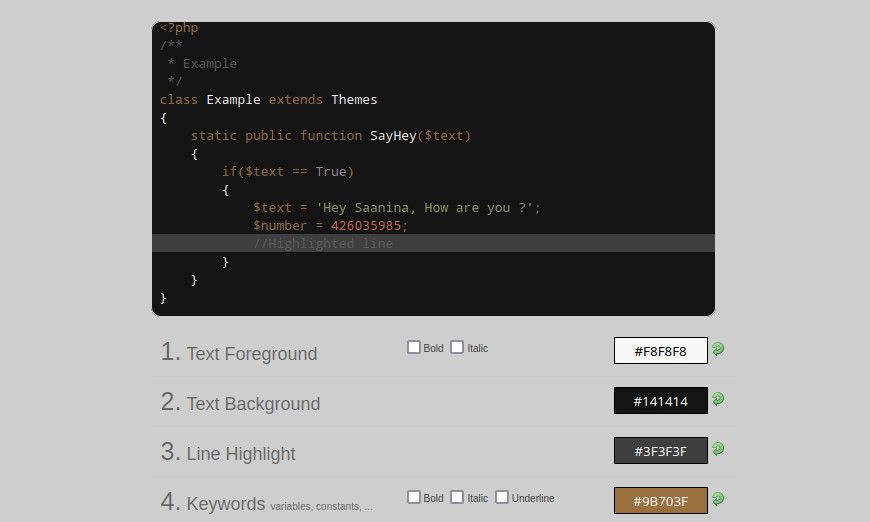
Ако не сте доволни от опциите, налични в мрежата, ще откриете, че създаването на ваша собствена тема е относително лесно. Има няколко софтуера и инструмента за браузър, които можете да използвате, за да създадете gedit теми само с няколко стъпки – и ако се чувствате особено разбираеми, можете да създадете своя собствена тема, като напишете прост XML файл.
Най-добрият софтуер за създаване на gedit теми е GtkSourceSchemer, безплатно приложение, достъпно в GitHub.
Изтегли: GtkSourceSchemer (Безплатно)
След като инсталирате приложението, ще можете да променяте стила — включително цвят на преден план, цвят на фона и стил на текст — чрез лесен за използване GUI.
Като алтернатива можете да изтеглите плъгин, наречен geditSchemer, ако предпочитате да редактирате цветовите си схеми в приложението. Вашата версия на gedit ще трябва да бъде поне 3.3.3, за да бъде съвместима.
След като следвате инструкциите в geditSchemer GitHub, можете да персонализирате gedit, като активирате приставката Schemer в Предпочитания.
Изтегли: geditSchemer (Безплатно)
Ако предпочитате да не инсталирате нищо, the Генератор на теми за Scribes на SourceForge е друга добра опция. gedit и Scribes са GtkSourceView приложения, така че всяка цветова схема, която проектирате с помощта на Scribes Theme Generator, ще бъде съвместима с gedit.
И накрая, ако искате контрол върху всеки аспект на тематизирането, трябва да обмислите създаването на своя собствена цветова схема на gedit от нулата. Цветовите схеми на gedit са сравнително лесни за създаване, тъй като са написани изцяло в XML – и ако имате поне малко запознанства с HTML, вероятно ще ви бъде лесно и забавно.
Най-добрият начин да започнете е да следвате урока на DevynCJohnson на Linux.org. Единственият необходим софтуер е редактор на обикновен текст, но можете да използвате редактор по ваш избор, ако предпочитате.
Урокът обхваща почти всичко, което трябва да знаете за писането на XML файл. След като сте готови, можете да използвате онлайн XML валидатор, за да проверите дали всичко е правилно.
Вмъкнете стиловия XML файл в стиловете на gedit
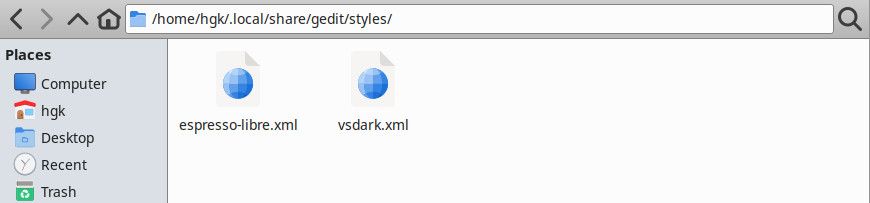
Независимо дали сте изтеглили цветова схема на трета страна от мрежата или сте създали своя собствена, вие сте готови да преминете към следващата стъпка, след като имате пълен XML файл. Можете да инсталирате една или повече теми, като ги плъзнете и пуснете във вашата директория /.local/share/gedit/styles с помощта на файлов мениджър.
Преди да продължите, важно е да отбележите, че вашите промени няма да влязат в сила, докато не рестартирате gedit. Запазете всички файлове, които сте отворили и затворете gedit. След малко отворете отново gedit. Вече трябва да сте готови да продължите към следващата стъпка.
Като алтернатива можете да добавите цветови схеми към последните версии на gedit, като щракнете върху иконата Плюс в раздела Шрифтове и цветове на менюто Предпочитания. Когато се отвори файловият мениджър, навигирайте до предпочитания от вас XML файл и го изберете.
Изберете Вашата нова цветова схема в Предпочитания
Последната стъпка от добавянето на персонализирана цветова схема към gedit е нейното избиране. Кликнете върху иконата на менюто в горния десен ъгъл на gedit и изберете Предпочитания от падащото меню. След това изберете Шрифтове и цветове от избора в горната част на прозореца Предпочитания.
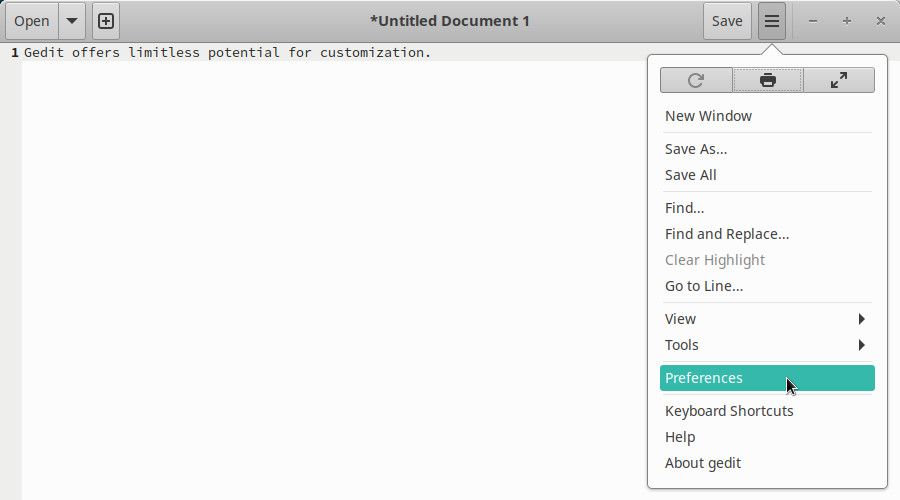
Превъртете опциите си за цветова схема, докато намерите тази, която искате да използвате. Кликнете, за да го изберете от списъка. След като изберете цветовата схема, gedit незабавно ще се промени, за да съответства на нея. Можете да запазите избора си на нова цветова схема, като излезете от прозореца Предпочитания.
Персонализирайте и оптимизирайте gedit според желанието си
gedit е невероятен текстов редактор. Въпреки че може да няма толкова забележителни функции, колкото някои други приложения, фактът, че е безплатно за използване и изключително надеждно, го прави отлична опция за повечето цели.
Неговата вградена поддръжка за цветови схеми на трети страни прави gedit невероятен текстов редактор за всеки с цветови предпочитания или нужда от достъпна тематика. Ако установите, че цветовите схеми на gedit все още не са подходящи за вас, няма нужда да се притеснявате – Linux поддържа много страхотни алтернативи на gedit.